Principais Conclusões
- Cálculos manuais de final de mês são propensos a erros e consomem tempo para relatórios empresariais críticos e ciclos de faturamento
- Excelmatic elimina a memorização de fórmulas - use comandos de linguagem simples em vez de sintaxe complexa do Excel
- Automação por IA vs trabalho manual - Obtenha resultados formatados instantaneamente vs solução de problemas em funções e formatação de células
- Perfeito para profissionais de negócios - Equipes de marketing, vendas e operações podem focar na análise em vez de trabalho técnico no Excel
Você provavelmente não pensa muito sobre datas de final de mês, pelo menos até precisar calculá-las para seus relatórios financeiros, cronogramas de projetos ou ciclos de faturamento. Acertar essas datas é crucial, mas pode ser uma tarefa manual tediosa ou exigir lutar com fórmulas específicas.
Neste guia, exploraremos duas formas eficazes de lidar com isso. Primeiro, vamos nos aprofundar na clássica função EOMONTH() do Excel, uma ferramenta poderosa para amantes de fórmulas. Depois, vamos compará-la com uma solução moderna com tecnologia de IA, o Excelmatic, que realiza o trabalho com instruções simples em linguagem natural.
Método 1: A Abordagem Tradicional com a Função EOMONTH()
Para quem está familiarizado com fórmulas do Excel, a função EOMONTH() é a ferramenta ideal. Ela retorna o número de série do último dia do mês que é um número indicado de meses antes ou depois de uma data especificada. Isso facilita a automação de cálculos envolvendo datas de final de mês.
Aqui está a sintaxe para a função EOMONTH():
=EOMONTH(start_date, months)
start_date: A data inicial a partir da qual calcular. Pode ser uma referência de célula ou uma string de data.months: O número de meses antes (negativo) ou depois (positivo) da data inicial. Use0para o último dia do mês atual.
EOMONTH() na Prática
Para usar a função EOMONTH(), você simplesmente insere a fórmula em uma célula, referenciando sua data inicial e o número de meses.
Por exemplo, para encontrar o último dia do mês, três meses depois de 15 de janeiro de 2024:
=EOMONTH("2024-01-15", 3)
Esta fórmula retorna 30 de abril de 2024.
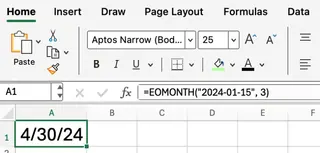
Um problema comum: o Excel pode mostrar o resultado como um número (como 45411) em vez de uma data. Este é o "número de série" da data. Você precisará formatar manualmente a célula como Data para vê-la corretamente.
Cenários Comuns para EOMONTH()
A função EOMONTH() é comumente usada para:
- Calcular datas de vencimento de pagamentos ou assinaturas que caem no último dia do mês.
- Definir períodos de relatório para demonstrações financeiras.
- Agendar eventos ou prazos mensais recorrentes.
Combinando EOMONTH() com Outras Funções
Você pode combinar EOMONTH() com outras funções para cálculos mais avançados. Por exemplo, para encontrar o primeiro dia do próximo mês, você pode adicionar 1 ao resultado de EOMONTH():
=EOMONTH(A1, 0) + 1
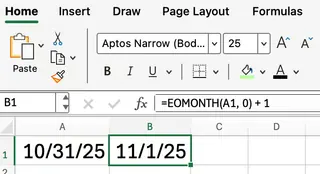
Esta fórmula primeiro encontra o último dia do mês atual da data na célula A1, depois adiciona um dia para obter o primeiro dia do mês seguinte.
Método 2: A Abordagem com IA com o Excelmatic
Se memorizar fórmulas e corrigir formatação não é para você, um Agente de IA para Excel como o Excelmatic oferece um caminho muito mais simples. Em vez de escrever fórmulas, você apenas descreve o que deseja em linguagem simples.

Com o Excelmatic, o processo é direto:
- Faça upload do seu arquivo Excel.
- Descreva sua solicitação no chat usando linguagem natural.
- O Excelmatic cuida do resto, entregando os resultados diretamente na sua planilha.
Vamos pegar a mesma tarefa: encontrar o último dia do mês, três meses depois de uma lista de datas na coluna A. Em vez de uma fórmula, você simplesmente perguntaria:
Para cada data na coluna A, encontre o final do mês 3 meses depois. Coloque os resultados na coluna B.
O Excelmatic entende a solicitação, executa o cálculo para todas as linhas e formata automaticamente a nova coluna como datas. Não há necessidade de lembrar do EOMONTH, se preocupar com a sintaxe ou corrigir números de série.
Da mesma forma, para a tarefa mais complexa de encontrar o primeiro dia do próximo mês, você simplesmente perguntaria:
Para as datas na coluna A, calcule o primeiro dia do próximo mês.
A IA lida com a lógica internamente, poupando você do esforço de combinar funções e garantindo resultados consistentes em todo o seu conjunto de dados.
Comparação Direta: EOMONTH() vs. Excelmatic
| Característica | Função EOMONTH() | Excelmatic (Agente de IA) |
|---|---|---|
| Facilidade de Uso | Exige conhecer a fórmula e sua sintaxe. | Intuitivo; usa comandos de linguagem natural. |
| Curva de Aprendizado | Moderada. Precisa lembrar do nome da função e argumentos. | Muito baixa. Se você pode descrever, você pode fazer. |
| Formatação | Frequentemente exige formatação manual da célula de resultado para 'Data'. | Automática. Os resultados são formatados corretamente. |
| Velocidade | Rápido para células únicas. Exige arrastar a fórmula para colunas. | Instantâneo para conjuntos de dados inteiros, independentemente do tamanho. |
| Flexibilidade | Alta, mas exige aninhar funções para lógica complexa. | Extremamente alta; solicitações complexas ainda são frases simples. |
| Tratamento de Erros | Solução de problemas manual necessária | IA detecta e corrige automaticamente problemas comuns |
Solução de Problemas Comuns com EOMONTH()
Embora as ferramentas de IA evitem esses problemas, se você estiver usando a função EOMONTH(), pode enfrentar estes erros comuns:
- Erro #VALOR!: Isso geralmente significa que seu
start_datenão é uma data válida do Excel. - Erro #NÚM!: Isso pode acontecer se o argumento
monthsnão for um número. - Vendo um número estranho: Este é o problema mais comum. A fórmula está funcionando, mas a célula não está formatada como data. Para corrigir isso:
- Selecione a(s) célula(s) com a fórmula.
- Vá para a guia Página Inicial.
- No grupo Número, clique no menu suspenso de formato e selecione Data Curta ou Data Longa.
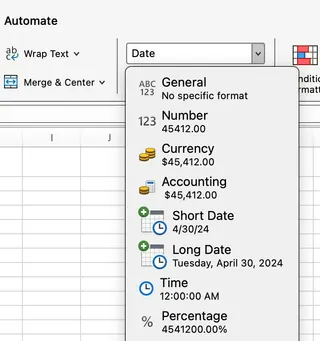
Conclusão: Qual Método é Certo para Você?
A função EOMONTH() é uma ferramenta poderosa e essencial para qualquer usuário intermediário ou avançado do Excel, especialmente aqueles que trabalham em finanças ou gerenciamento de projetos. Dominá-la dá a você controle preciso sobre seus cálculos de data diretamente na planilha.
No entanto, para analistas de mercado, gerentes de vendas, especialistas em operações e outros tomadores de decisão empresarial que precisam de respostas rápidas sem se perder em sintaxe de fórmula e formatação, o Excelmatic é o vencedor claro. Ele simplifica todo o processo, reduz erros e torna a manipulação complexa de dados acessível a todos.
Pare de lutar com fórmulas complexas e comece a obter resultados instantâneos com o Excelmatic. Quer você esteja preparando relatórios mensais, calculando prazos de pagamento ou planejando cronogramas de projetos, o Excelmatic cuida dos detalhes técnicos para que você possa focar no que importa - tomar decisões empresariais baseadas em dados.
Experimente o Excelmatic hoje e vivencie o futuro do processamento de dados no Excel. Faça upload da sua planilha e comece em segundos - nenhum treinamento necessário!






